Must Use (MU) Plugin
L’extension Kinsta MU (must use) a été conçue pour fonctionner sur notre plateforme d’hébergement WordPress. Elle gère des éléments tels que notre technologie de mise en cache de la page entière et l’intégration du CDN de Kinsta.
Par défaut, le plugin Kinsta MU est installé sur tous les sites que nous hébergeons et est disponible sur le côté gauche de votre tableau de bord d’administration WordPress. Le plugin est nécessaire pour assurer le bon fonctionnement de votre site dans notre environnement.
Installer le MU Plugin de Kinsta
Si vous avez migré votre site vous-même ou installé WordPress manuellement, vous n’avez peut-être pas installé l’extension MU de Kinsta. Nous installons et mettons à jour périodiquement l’extension pour chaque site de Kinsta qui n’utilise pas Composer ou qui ne gère pas l’intégralité du répertoire wp-content ou du répertoire mu-plugins dans Git. Si vous préférez ou devez installer l’extension MU de Kinsta manuellement, vous pouvez le faire en suivant l’une des méthodes applicables ci-dessous.
Installation via SFTP
Étape 1 : Créer un dossier mu-plugins
Tout d’abord, Connectez-vous à votre site via SFTP et créez un dossier appelé mu-plugins dans votre dossier wp-content s’il n’existe pas déjà (chemin terminé : /wp-content/mu-plugins/).
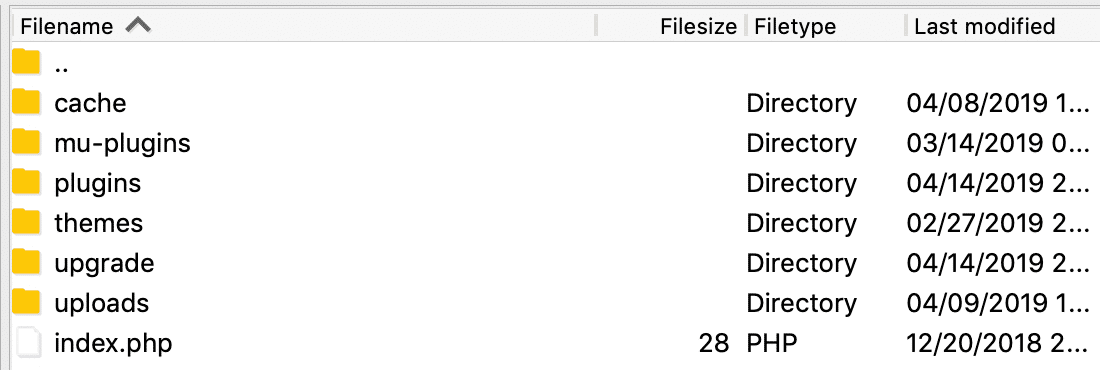
Étape 2 : Téléchargez et décompressez le plugin
Après vous être assuré que le dossier mu-plugins a été créé, téléchargez le MU-plugin Kinsta et décompressez-le.
Étape 3 : Envoyer sur le site
Vous devrez ensuite envoyer le dossier kinsta-mu-plugins et le fichier kinsta-mu-plugins.php dans le répertoire /wp-content/mu-plugins/.

Cela installera l’extension, et vous pourrez la voir dans votre tableau de bord WordPress en vous connectant et en allant dans Plugins > Must-Use.
Installation via Composer
Si votre site est construit avec Bedrock ou tout autre boilerplate ou framework qui utilise Composer, vous devrez prendre quelques mesures supplémentaires pour installer l’extension Kinsta Must Use sur votre site.
Étape 1 : Déclarer le dépôt de paquets d’extensions Kinsta MU
Commencez par déclarer l’extension Kinsta MU comme un dépôt de paquets dans le tableau des dépôts de votre fichier composer.json :
{
"type": "package",
"package": {
"name": "kinsta/kinsta-mu-plugins",
"type": "wordpress-muplugin",
"version": "2.3.7",
"dist": {
"url": "https://kinsta.com/kinsta-tools/kinsta-mu-plugins.zip",
"type": "zip"
}
}
}Note : Bien que vous puissiez techniquement configurer le numéro de version à tout ce qui est valide (parce que vous installez l’extension depuis un fichier zip spécifique), cela devra être changé chaque fois que vous devez mettre à jour l’extension, nous recommandons donc de vérifier la version dans le dernier téléchargement de l’extension Kinsta MU.
Étape 2 : Pré-requis pour l’extension Kinsta MU
Ensuite, exécutez la commande suivante dans le répertoire bedrock de votre site (ou le répertoire où se trouve votre fichier composer.json).
composer require kinsta/kinsta-mu-pluginsOu, ajoutez l’extension Kinsta MU au tableau require dans votre fichier composer.json. Voici un exemple de require depuis un site Bedrock après avoir ajouté l’extension Kinsta MU :
"require": {
"php": ">=7.4",
" composer /installers": "^2.1",
"vlucas/phpdotenv": "^5.4",
"oscarotero/env": "^2.1",
" roots /bedrock-autoloader": "^1.0",
" roots /bedrock-disallow-indexing": "^2.0",
" roots / wordpress ": "5.9.3",
" roots /wp-config": "1.0.0",
" roots /wp- password - bcrypt ": "1.1.0",
" kinsta / kinsta -mu-plugins": "^2.3"
},Étape 3 : Fixer le chemin pour les ressources de l’extension Kinsta MU
Pour fixer le chemin des ressources utilisées par l’extension MU, ajoutez ce qui suit au fichier de configuration de votre site (bedrock/config/application.php dans les sites Bedrock) :
/**
* Fix for Kinsta's CDN with Bedrock
*/
define('KINSTA_CDN_USERDIRS', 'app');
/**
* Fix Kinsta MU Plugins URL path with Bedrock
*/
$mu_plugins_url = Config::get('WP_CONTENT_URL') . '/mu-plugins';
define('KINSTAMU_CUSTOM_MUPLUGIN_URL', "{$mu_plugins_url}/kinsta-mu-plugins");Installation via Git
Si vous utilisez Git avec votre site, l’installation de l’extension Kinsta MU dépend des parties du site que vous gérez avec Git.
Si vous gérez l’intégralité du répertoire wp-content ou du répertoire mu-plugins dans votre repo Git, vous devrez télécharger et installer l’extension dans votre repo local, valider cette modification, puis la déployer sur votre site. Vous pouvez installer l’extension localement en la téléchargeant et en plaçant les fichiers de l’extension dans le répertoire mu-plugins de votre site.
Si vous ne maintenez pas une copie de l’extension Kinsta MU dans votre repo Git, nous installerons automatiquement l’extension Kinsta MU pour vous ou vous pouvez utiliser SFTP pour l’installer manuellement.
Paramètres du MU Plugin Kinsta
L’extension Kinsta MU est configurée pour fonctionner harmonieusement avec WordPress et notre infrastructure. Sur la plupart des sites, elle ne nécessitera aucune modification. L’extension active le vidage automatique du cache sur les parties importantes de votre site quand vous effectuez des mises à jour du contenu de vos pages et articles.
Cette extension apparaîtra sous le nom de Kinsta Cache dans la colonne latérale gauche de votre tableau de bord WordPress. Un lien Vider les caches est également ajouté à la barre d’outils de l’administrateur WordPress.

Vidage manuel du cache
Vous pouvez également vider manuellement le cache sur votre site WordPress avec les méthodes suivantes.
- Cliquez sur le bouton Clear All Caches sur la page du plugin Kinsta Cache dans votre tableau de bord WordPress.
- Cliquez sur le bouton Clear Caches dans la barre d’outils d’administration de WordPress.
- Vider le cache du site et le cache CDN dans MyKinsta. (Quand le cache Edge est activé, vider le cache du site dans MyKinsta videra aussi le cache Edge).
- Exécutez la
purge de wp kinsta cacheen ligne de commande.
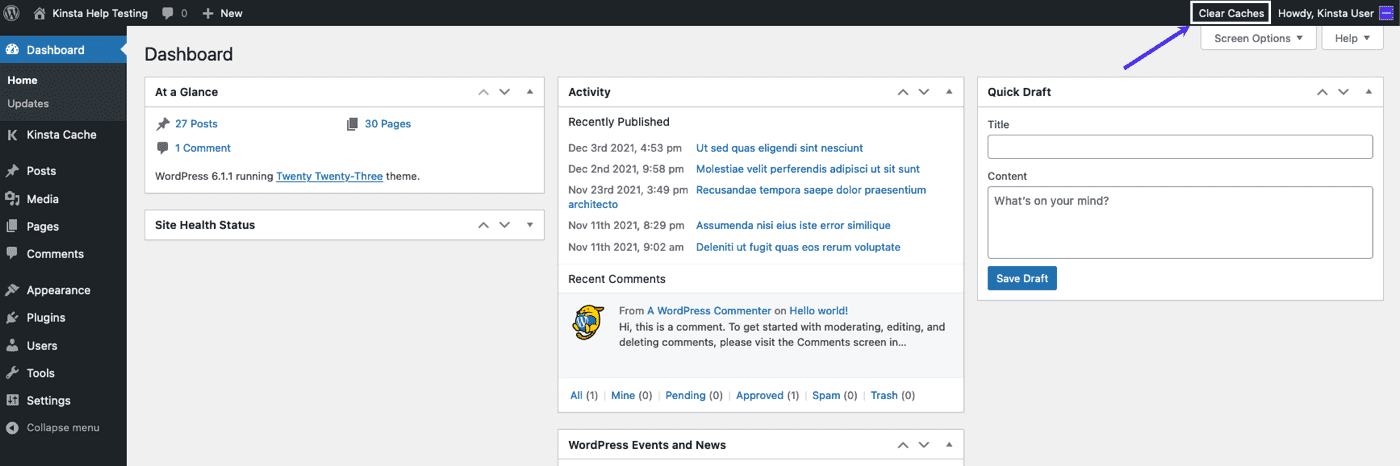
Ajout d’URL de mise en cache personnalisée
Nous purgeons immédiatement les pages clés, telles que la page d’accueil, et imposons un temps d’attente minimal aux pages d’archives. Ceci garantit une disponibilité élevée à tout moment. Cependant, selon la configuration de votre site, des règles de mise en cache supplémentaires peuvent être nécessaires. Vous pouvez ajouter des chemins personnalisés pour purger chaque fois que votre site est mis à jour.
1. Ajouter une URL personnalisée de chemin unique
Si vous avez besoin de vider le cache sur une URL exacte (article ou page), vous pouvez le saisir comme une règle de chemin unique sur la page du plugin Kinsta Cache dans votre tableau de bord WordPress.
Exemples :
important-pageimportant-page/
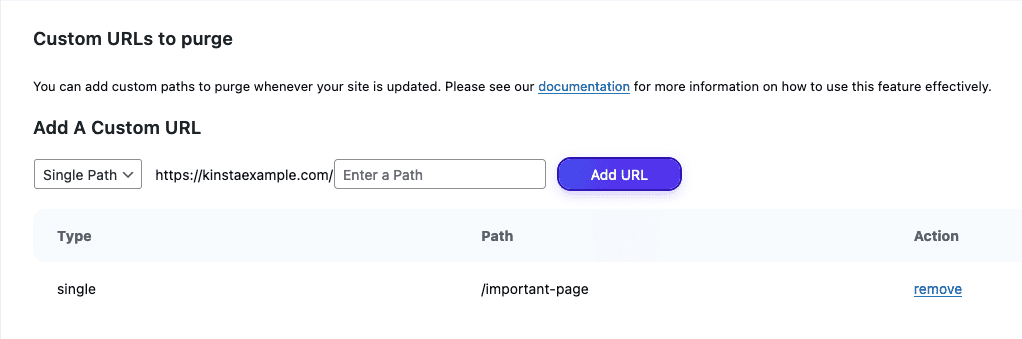
2. Ajouter une URL personnalisée de groupe de chemin
La purge du groupe de chemin purge toutes les URLs qui commencent par cette URL spécifique. Cela peut être particulièrement utile, par exemple si vous avez un type de post personnalisé et que vous avez besoin que le cache soit effacé et que les articles en dessous soient effacés. Par exemple, si vous ajoutez https://votredomaine.com/custom-post-type/ en tant qu’URL de groupe de chemin, alors cela purgera le cache sur les éléments suivants :
https://votredomaine.com/custom-post-type/
https://votredomaine.com/custom-post-type/post-1
https://votredomaine.com/custom-post-type/post-2
https://votredomaine.com/custom-post-type/post-3
Notes additionnelles
Vous n’êtes pas autorisé à ajouter seulement « / » comme chemin d’accès, car cela déclencherait un effacement du cache du site complet lors d’une mise à jour de page ou article. La purge de toutes les pages pèserait lourdement sur les ressources du serveur, en particulier pendant les périodes de charge élevée et les fréquentes publications programmées. Cela pourrait également dégrader les performances de votre site pour les visiteurs, car il devrait tout mettre en cache à nouveau.
Si vous avez des clients et que vous préférez qu’ils ne voient aucune marque Kinsta, vous pouvez également mettre ce plugin en marque blanche.
Mise à jour de l’extension Kinsta MU
Si votre site n’utilise pas Composer ou Git, nous mettrons automatiquement et périodiquement à jour l’extension Kinsta MU pour vous. Vous n’avez rien de plus à faire pour maintenir l’extension à jour.
Mise à jour via SFTP
Si vous devez mettre à jour l’extension manuellement (peut-être avez-vous restauré une ancienne sauvegarde ou une mise à jour ne s’est pas déroulée comme prévu), vous pouvez utiliser SFTP pour mettre à jour manuellement l’extension Kinsta MU.
- Téléchargez l’extension Kinsta MU et décompressez-la.
- Téléversez le répertoire kinsta-mu-plugins et le fichier kinsta-mu-plugins.php dans le répertoire /wp-content/mu-plugins/ et écrasez les fichiers existants quand votre client SFTP vous le demande.
- Cela écrasera les anciens fichiers de l’extension avec les nouveaux pour mettre à jour l’extension à la dernière version.
Mise à jour via Composer
Mettez à jour le numéro de version dans la déclaration du dépôt d’extensions de Kinsta MU dans votre fichier composer.json :
{
"type": "package",
"package": {
"name": " kinsta / kinsta -mu-plugins",
"type": " wordpress -muplugin",
"version": "2.3.7",
"dist": {
" url ": "https://kinsta.com/kinsta-tools/kinsta-mu-plugins.zip",
"type": "zip"
}
}
}Exécutez composer update kinsta/kinsta-mu-plugins dans le répertoire bedrock de votre site (ou le répertoire où se trouve votre fichier composer.json).
Mise à jour via Git
Si vous utilisez Git avec votre site, le processus de mise à jour de l’extension dépend des parties du site que vous gérez avec Git.
Si vous gérez l’intégralité du répertoire wp-content ou du répertoire mu-plugins dans votre repo Git, vous devrez mettre à jour l’extension dans votre repo local, valider cette modification, puis la déployer sur votre site. Vous pouvez effectuer la mise à jour localement en téléchargeant l’extension et en écrasant les fichiers d’extension existants dans votre repo.
Si vous ne maintenez pas une copie de l’extension Kinsta MU dans votre repo Git, nous mettrons automatiquement à jour l’extension Kinsta MU pour vous ; vous n’avez rien d’autre à faire.
Libeller et personnaliser cette extension Kinsta MU
Dans l’extension Kinsta MU, nous avons ajouté certaines marques et personnalisations de Kinsta pour vous aider à parcourir le tableau de bord d’administration de WordPress plus facilement. Par exemple, l’onglet Cache Kinsta dans la colonne latérale du tableau de bord d’administration comporte un logo Kinsta, de sorte que vous pouvez rapidement trouver le bon endroit pour vider le cache de votre site si nécessaire.
Pour les agences et autres clients de Kinsta qui peuvent vouloir retirer la marque Kinsta du tableau de bord d’administration de WordPress, nous fournissons une option intégrée de marque blanche. Cette fonctionnalité est particulièrement utile si vous utilisez l’hébergement pour vos propres clients ou si vous le revendez à ces derniers.
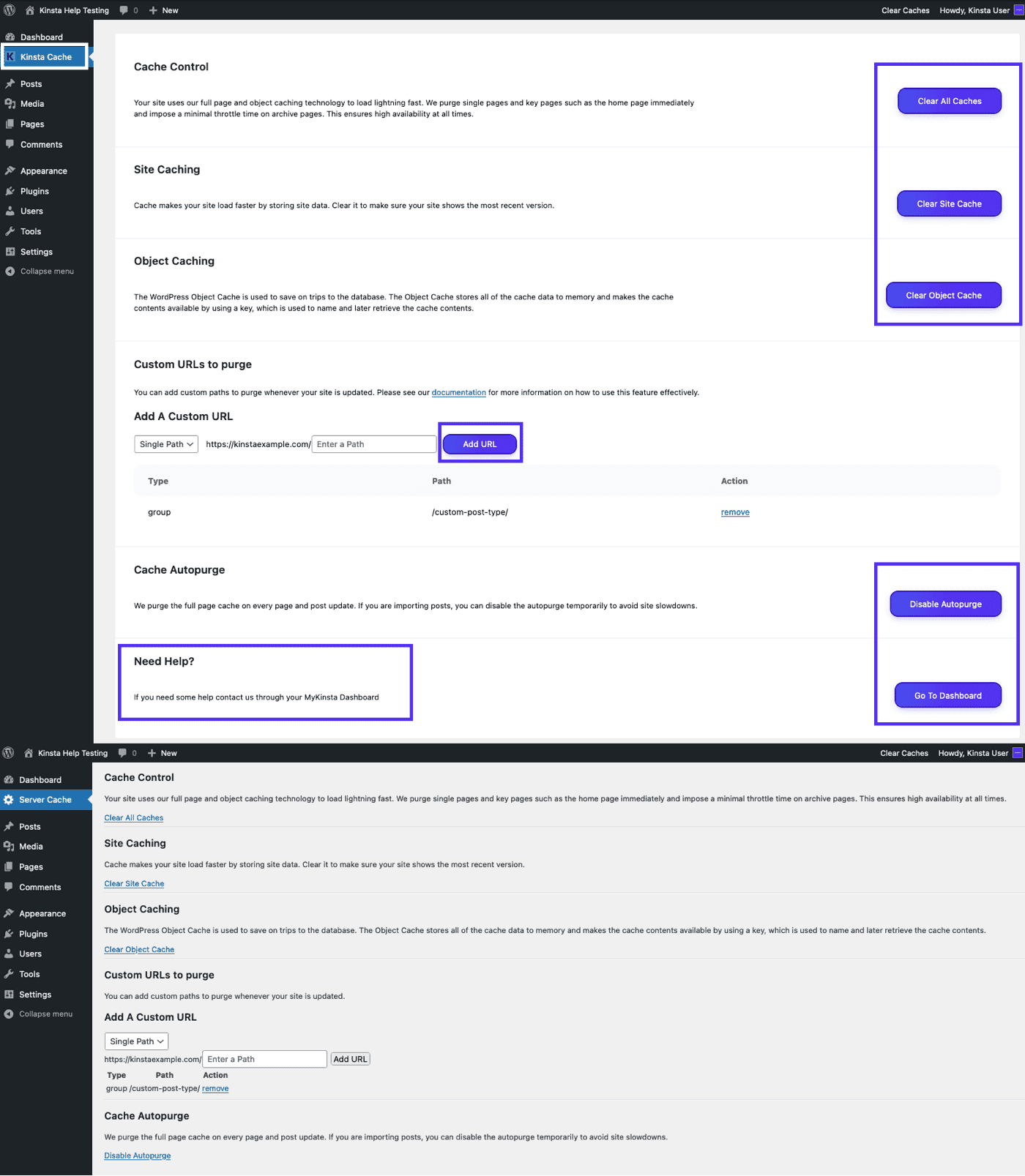
Activer la marque blanche change les éléments suivants dans le tableau de bord de WordPress :
- Le lien de marque du cache Kinsta dans la colonne latérale est changé en un lien de cache serveur sans marque.
- Le message Merci d’avoir créé avec WordPress et hébergé avec Kinsta situé en bas du tableau de bord est remplacé par Merci d’avoir créé avec WordPress.
- Les liens vers la documentation et le support de Kinsta sont retirés.
- La stylisation des boutons est retirée.
Comment transformer un site Kinsta en marque blanche ?
Pour labelliser votre administration, vous devrez définir une constante, de préférence dans le fichier wp-config.php, avant la ligne * C'est tout, stoppez l'édition ! Bonne publication. */. Le réglage de KINSTAMU_WHITELABEL à true retire l’image de marque de Kinsta comme décrit ci-dessus.
Voici un exemple de configuration libellée dans wp-config.php.
/* Kinsta MU Plugin White Labeling */ define ('KINSTAMU_WHITELABEL', true);
/* That's all, stop editing ! Happy publishing . */Définir un chemin personnalisé vers le répertoire du MU Plugin
Cette extension utilise la variable WPMU_PLUGIN_URL WP pour définir les chemins d’accès aux ressources. Bien que cela fonctionne généralement sur tous les sites, si ce n’est pas le cas, vous pouvez définir le chemin vers le dossier de votre MU Plugin avec la constante KINSTAMU_CUSTOM_MUPLUGIN_URL.
Voici un exemple de chemin d’accès personnalisé à un MU plugin dans wp-config.php.
/* Custom MU plugin path */ define ( 'KINSTAMU_CUSTOM_MUPLUGIN_ URL ', 'http://kinstaexample.com/custom-wp-content/mu-plugins')
/* That's all, stop editing ! Happy publishing . */Définir une capacité d’accès
La constante KINSTAMU_CAPABILITY définit la capacité qu’un utilisateur doit avoir pour utiliser la fonctionnalité d’administration de l’extension. Elle accepte n’importe lequel des rôles et capacités par défaut de WordPress, comme : activate_plugins ou publish_pages. Voici un exemple avec la constante KINSTAMU_CAPABILITY ajoutée :
/* Capability to use the caching plugin */ define ('KINSTAMU_CAPABILITY',' publish _ pages ');
/* That's all, stop editing ! Happy publishing . */Désactiver le libellé blanc
Pour désactiver le libellé blanc, il suffit de retirer toutes les constantes de wp-config.php. Le libellé blanc n’est qu’un exemple des nombreuses fonctionnalités de Kinsta pour les agences WordPress et les utilisateurs individuels. Si vous êtes intéressé par d’autres fonctionnalités de gestion de site sur Kinsta, consultez nos outils de libellé et de renommage de site !